Facebook heeft een goede zet gedaan door Instagram over te nemen. Dit sociale netwerk is de afgelopen jaren alleen maar gegroeid en miljoenen en miljoenen gebruiken nu liever Instagram dan Facebook.

Heb je een Instagram-account? Zoals bij alle sociale netwerken kent het een reeks ‘trucjes’ waarmee we het maximale uit het platform kunnen halen. Maar er zijn enkele functies die een beetje verborgen zijn en je moet ze goed kennen om ze te kunnen gebruiken.
Vandaag gaan we zien alle instagramtrucs zodat u het meeste uit het sociale netwerk kunt halen, naast de netwerken die we al met u hebben gedeeld, zoals plaats afbeeldingen op Instagram vanaf uw pc o verhalen vastleggen zonder dat iemand het weet.
Artikelinhoud
Bekijk de foto's die je leuk vond
Instagram heeft een zeer interessante functie waarmee we berichten kunnen archiveren. Op deze manier kunnen we dat gemakkelijk doen als we iets willen markeren om later te bekijken. Maar wat gebeurt er met de berichten die we ‘leuk vinden’?
U kunt ook bekijk de foto's die je leuk vond op Instagram. Het enige wat u hoeft te doen is naar toe te gaan Profiel en klik op de drie stippen in de rechterbovenhoek van het scherm. Ga nu omlaag in de lijst met opties en selecteer Berichten die je leuk vond.Voila! Nu kun je alles zien wat je 'leuk' vond.
Verberg foto's waarin u bent getagd
Is het je ooit overkomen dat je getagd wordt in een foto die je niet gepubliceerd wilde hebben? Het maakt niet uit of het komt omdat je er slecht uitziet, of het een compromitterende foto is of om een andere reden. Je kunt eenvoudig voorkomen dat je volgers die foto in je tags zien.
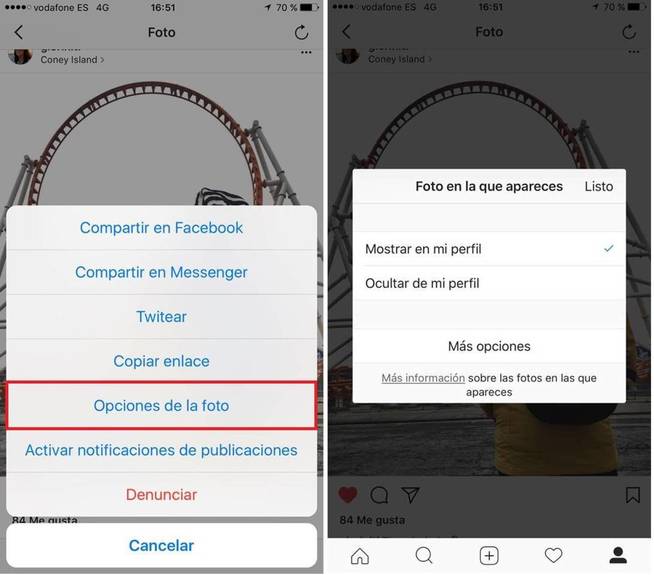
Op Instagram kan dat verberg foto's waarin u bent getagd of beheer ze handmatig. Ga naar de app-instellingen in je profiel en in de sectie opties busca Foto's waarin u verschijnt. Daar vindt u drie opties. Standaard is het geconfigureerd om automatisch foto's toe te voegen waarin u bent getagd. U kunt handmatig kiezen welke foto's op uw profiel worden weergegeven als getagd of foto's verbergen om er een paar te selecteren waarin u voorkomt.
Wijzig de kwaliteit van de foto's die u deelt
Last hebben van een trage verbinding is een gevoel dat ik ook ken. Er zijn momenten waarop we erg ver verwijderd zijn van het mobiele signaal en we merken dat de internetverbinding van onze telefoon erg traag is. Maar we hebben een ongelooflijke foto gemaakt en we willen deze uploaden naar Instagram. Wat kunnen we doen?
Het uploaden van afbeeldingen is iets dat "veel" gegevens kan vereisen. Gelukkig kunnen we dat op het sociale netwerk wel fotokwaliteit wijzigen. Op deze manier kunt u de resolutie iets verlagen, zodat u ze kunt publiceren zonder zoveel gegevens te verbruiken. Als? Ga naar Profiel, klik op het menu –ja, de drie stippen in de rechterbovenhoek– en blader naar de sectie configuratie. Daar vind je een optie genaamd Uploadkwaliteit. Kiezen basis- om de kwaliteit van de afbeeldingen die je uploadt naar Instagram te verminderen, bespaar je op deze manier gegevens en worden ze sneller geüpload.
Zorg ervoor dat tags een persoon volgen
Iets dat Instagram-verhalen en -posts leuker maakt, zijn de hashtags en emoji's die erin worden gebruikt. Heb je gezien dat er mensen zijn die hen een persoon of object laten volgen? Jij kunt het ook! Het is niet moeilijker dan een simpele sticker of emoji plakken.
Neem uw op verhaal of publicatie. Voeg nu je sticker of emoji toe. Als je hem eenmaal hebt geplaatst, moet je hem iets langer ingedrukt houden dan normaal. Er is een kleine bar. Het is een tijdlijn. Markeer een beginpunt en vervolgens een eindpunt (in beide gevallen moet u op klikken mark) en je krijgt het object dat je hebt toegevoegd om de beweging van de video te volgen.
Beheer het Instagram-filterpalet
Als er iets is waarmee Instagram zich in het begin onderscheidde van de rest van de applicaties, dan was het vanwege de filters. Met elke update voegden ze er steeds meer toe. Maar zoals u zich kunt voorstellen, zijn er mensen die ze niet gebruiken, of slechts een paar. Kan er iets gedaan worden met al die ongebruikte filters?
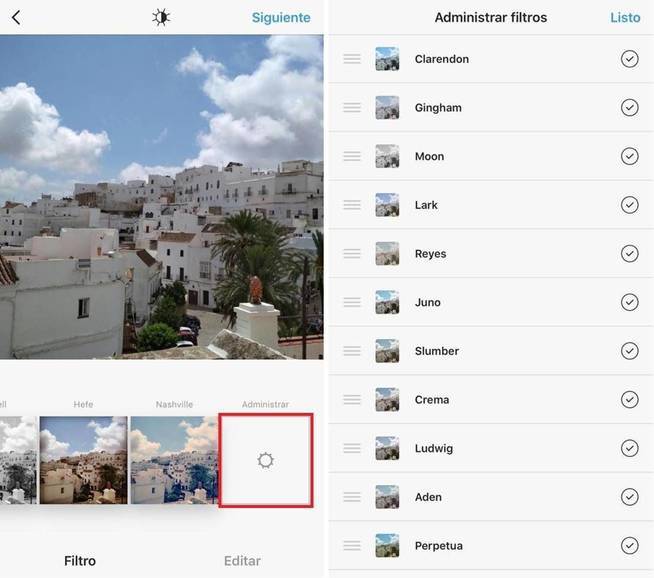
U kunt uw filtersectie organiseren en verwijder filters die u niet gebruikt Op een eenvoudige manier. Maak een bericht aan en kies bij het kiezen van een filter scroll naar het einde van de filterlijst. Je zult een witte doos tegenkomen met een tandwiel waarop staat Beheren. Als u erop klikt, vindt u een lange lijst met filters. Schakel de opties uit die u niet gebruikt om ze te laten verdwijnen en u niet langer lastig te vallen bij het kiezen van een van uw favoriete filters op het sociale netwerk.
Vermeldingen in verhalen
Naast dat je andere gebruikers in je berichten kunt vermelden, kun je dat ook doen noem andere mensen in je verhalen. Hiervoor moet je een normale tekst in het verhaal toevoegen en '@gebruikersnaam' aangeven. Onderaan het scherm zie je dat de accounts verschijnen die die naam bevatten. Kies degene die u wilt vermelden en u bent klaar.
Concepten opslaan
Heb je de foto van je leven gemaakt en kun je deze nu niet publiceren? Nadat u de afbeelding hebt vastgelegd, kan het bewerken en toevoegen van een beschrijving een probleem zijn om te verwijderen, of moet u alles opnieuw doen. Gelukkig kan dat sla de foto op als concept. Als? Na het bewerken klikt u eenvoudig op de linkerpijl in de linkerbovenhoek van het scherm –de pijl om terug te gaan. Voordat de foto wordt verwijderd, wordt u gevraagd of u deze wilt opslaan als concept. Geef ja aan en de volgende keer dat u de app opent, is de publicatie gereed voor publicatie.
Schakel het automatisch afspelen van Instagram-video's uit
Een functie die ons achtervolgt in alle applicaties die onder het mandaat van Facebook vallen. Iets dat de gegevens van ons internetabonnement kan afvoeren. Wat kunnen we doen? Gewoon schakel autoplay-video's uit.
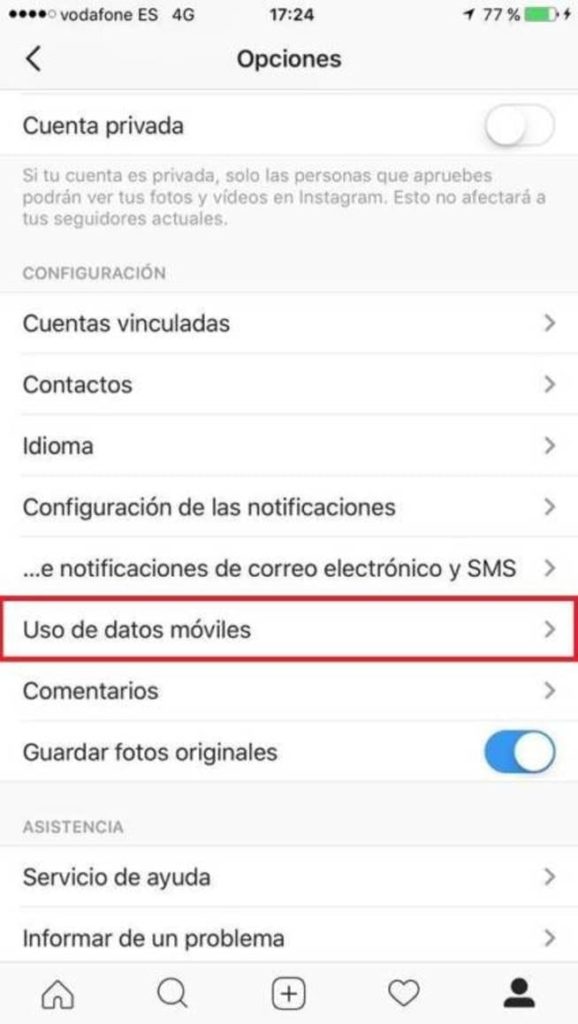
Ga naar de sectie opties in de app-instellingen (Profiel -> Drie punten in de rechterbovenhoek). Daar ga naar Gebruik van mobiele data en selecteer Gebruik minder data.
Wanneer u het vakje aanvinkt om minder data te gebruiken, ziet u hoe de video's niet langer automatisch worden afgespeeld. In plaats daarvan moet je erop klikken om ze te laden en te beginnen met spelen.

Ik ben aan een monitor gekluisterd sinds ik in 1997 een pc in handen kreeg. Nu schrijf ik graag over alles wat daarmee te maken heeft.
Inhoud schrijver. Grafisch ontwerper en zoekmachineoptimalisatie





